[ad_1]
Se negli ultimi anni hai acquistato uno smartphone di punta, è probabile che sia dotato di sempre on display: un display in cui vari elementi dell’interfaccia (come l’ora e la data) sono ancora visibili anche quando il telefono è bloccato.
Anche se questa funzione consuma un po’ della durata della batteria, ha indubbiamente i suoi usi: farti sapere quali notifiche hai perso o che tempo puoi aspettarti nel prossimo futuro, ad esempio, senza che tu debba prendere in mano il telefono.
Puoi anche personalizzare diverse parti del display sempre attivo per farlo funzionare esattamente nel modo desiderato e mostrare le informazioni che ti interessano, così non devi accontentarti della configurazione predefinita.
Personalizzazione del display sempre attivo su un iPhone
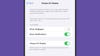
Se hai un iPhone 14 Pro, un iPhone 14 Pro Max, un iPhone 15 Pro o un iPhone 15 Pro Max, hai la possibilità di avere un display sempre attivo: sarà impostato per impostazione predefinita, ma tu puoi attivarlo aprendo Impostazioni e scegliendo Display e luminosità Poi Sempre in mostra.
La stessa schermata dispone di interruttori per Mostra sfondo E Mostra notifiche, quindi puoi mostrare o nascondere questi elementi secondo necessità. Per modificare il periodo di tempo che il tuo iPhone attende prima di bloccarsi (e mostrare il display sempre attivo), seleziona Chiusura automatica dal Display e luminosità schermo.
Ogni altro aspetto del display sempre attivo, come i widget che vedi, corrisponderà alle impostazioni della schermata di blocco. Per apportare modifiche, tieni premuto sulla schermata di blocco, quindi scegli personalizzare per modificare la schermata di blocco corrente o + (il pulsante più) per creare una nuova schermata di blocco. Se lo desideri, puoi avere diverse configurazioni della schermata di blocco e quindi scorrere tra di loro secondo necessità.
Tocca l’ora e la data per modificarne l’aspetto e la barra dei widget (appena sotto l’orologio) per scegliere i widget, per il meteo, lo stato della batteria e così via. L’icona in basso a sinistra ti consente di attivare o disattivare l’effetto profondità della schermata di blocco, mentre l’icona in basso a destra ti consente di scegliere tra la modalità luce o la modalità buio. Per maggiori dettagli, consulta la nostra guida per modificare la schermata di blocco dell’iPhone.
Personalizzazione del display sempre attivo su un telefono Galaxy
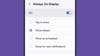
Quasi tutti i telefoni Samsung Galaxy rilasciati negli ultimi anni hanno una funzione sempre visibile: è qualcosa che esiste sui telefoni Android da molto più tempo che sugli iPhone. Per impostare quanto tempo deve trascorrere prima che venga visualizzata la schermata di blocco e poi venga attivato il display sempre attivo, toccare Schermo E Autospegnimento dello schermo da Impostazioni.
Per abilitare la funzionalità sempre attiva su un telefono Galaxy (è disattivata per impostazione predefinita), apri Impostazioni, quindi scegli Blocca schermo E Sempre in mostra. Così come Mostra sempre (quindi è sempre attivo), puoi scegliere Mostra come programmatoQuesto ti consente, ad esempio, di disattivare il display sempre attivo di notte per evitare distrazioni quando è ora di dormire.
Più in basso nella stessa schermata, puoi impostare la luminosità e l’orientamento del display sempre attivo e scegliere se visualizzare o meno le informazioni sulla musica (dall’app del lettore multimediale che hai aperto più di recente) sullo schermo. Tocca Stile orologioe puoi scegliere l’aspetto e il colore del widget di data e ora che appare quando il telefono è in modalità di visualizzazione sempre attiva.
Per modificare altri aspetti del display sempre attivo, incluso lo stile delle notifiche visualizzate sotto l’ora e la data, tieni premuto sulla schermata di blocco per apportare modifiche. Puoi mostrare anteprime complete delle notifiche o solo icone, puoi scegliere un nuovo sfondo per lo sfondo e puoi modificare le scorciatoie negli angoli del display.
Personalizzazione del display sempre attivo su un telefono Pixel
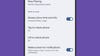
Tutti i recenti telefoni Pixel rilasciati da Google hanno un display sempre attivo, anche se qui non ci sono così tante opzioni di personalizzazione come con i telefoni prodotti da Apple e Samsung. La funzione è attiva per impostazione predefinita: puoi controllarla tramite l’interruttore Mostra sempre ora e informazioni in basso Schermo E Blocca schermo nelle Impostazioni.
Non sono disponibili opzioni per impostare il livello di luminosità o per impostare una pianificazione per la funzione sempre attiva. Ciò che vedi sullo schermo quando è abilitato il display sempre attivo è lo stesso che vedrai nella schermata di blocco standard che appare quando il telefono si blocca per la prima volta: solo gli elementi sul display si oscureranno e lo sfondo scomparirà. Per impostare quanto tempo deve trascorrere prima che venga visualizzata la schermata di blocco, toccare Schermo E Autospegnimento dello schermo nelle Impostazioni.
IL Blocca schermo La pagina Impostazioni offre alcune opzioni utili: Da qui puoi aggiungere testo alla schermata di blocco (e sempre visibile), magari includendo i tuoi dettagli di contatto nel caso in cui il tuo telefono dovesse perdersi. Puoi anche modificare le funzioni delle scorciatoie sullo schermo, mentre il Orologio dinamico l’interruttore a levetta determina se la dimensione dell’orologio cambia o meno in base a cos’altro è presente sullo schermo (come le notifiche).
Per tutte le altre opzioni, come lo stile dell’orologio e la modalità di gestione delle notifiche, scegli Carta da parati e stile Poi Blocca schermo da Impostazioni. Scorri verso sinistra e destra per spostarti tra i diversi stili di orologio disponibili e tocca Colore e dimensione dell’orologio per impostare quanto è grande l’orologio sulla schermata di blocco (e quindi anche l’always on display).
[ad_2]
Source link

